В недавней статье мы разобрались с вами, как можно удалить вирус не устанавливая антивирус при помощи бесплатнго продукта Dr.Web Cureit. Данный вариант более предпочтительнее и удобней, а все потому, что не требует установки дополнительного антивирусного программного обеспечения.
Рекомендуется проверять ПК с помощью этой утилиты, даже если у вас есть установленный антивирус, к примеру, Dr.Web. Почему, все потому, что есть вероятность повреждения файлов установленного антивируса каким-нибудь зловредом. Также бывают случаи, что антивирус проверяя компьютер, помещает найденные подозрительные файлы в карантин и не совсем понятно может ли этот файл принести вред системе. Во избежание этого «геморроя» вы задали себе вопрос о том, как проверить файл на вирусы онлайн ? Все просто, для этого уже давно и успешно существуют онлайн – сервисы прямого предназначения. Такие онлайн инструменты проверяют ваш файл сразу несколькими десятками антивирусов.
1. Лучшие сервисы по проверки компьютера на вирусы онлайн
Вот перечень самых популярных онлайн-сервисов:
КАК УДАЛИТЬ ВИРУСЫ С КОМПЬЮТЕРА? 100% РАБОЧИЙ МЕТОД
• virusscan.jotti.org/ru
• virustotal.com/ru/
• virscan.org/
• vms.drweb.com/online/
2. Что следует учесть при сканировании файлов этими сервисами?
Данные инструменты хоть и сканируют ваши файлы на наличие вредоносного программного обеспечения посредствам популярных антивирусных программ, но при этом, ни один из них не даст 100% гарантию, что проверяемый файл абсолютно безопасен и не заражён.
Все файлы, загруженные на сервис для проверки, автоматически рассылаются компаниям производителям антивирусов на сервера с целью повышения эффективности работы своих продуктов. Если вы не согласны с политикой сервисов, о прямом доступе к конфиденциальным данным пользователя загружаемых документов, тогда рекомендую использовать лицензионные антивирусные средства с возможностью инсталляции на компьютер.
3. По какому принципу работают антивирусные сервисы?
В качестве наглядного примера, по проверке файлов на возможное наличие вредоносного ПО, буду использовать самый распространённый сервис VirusTotal.
Переходим по ссылке на сервис https://www.virustotal.com/ru/
Прошу сразу обратить взгляд на ограниченный лимит загружаемых файлов (до 128 мб).
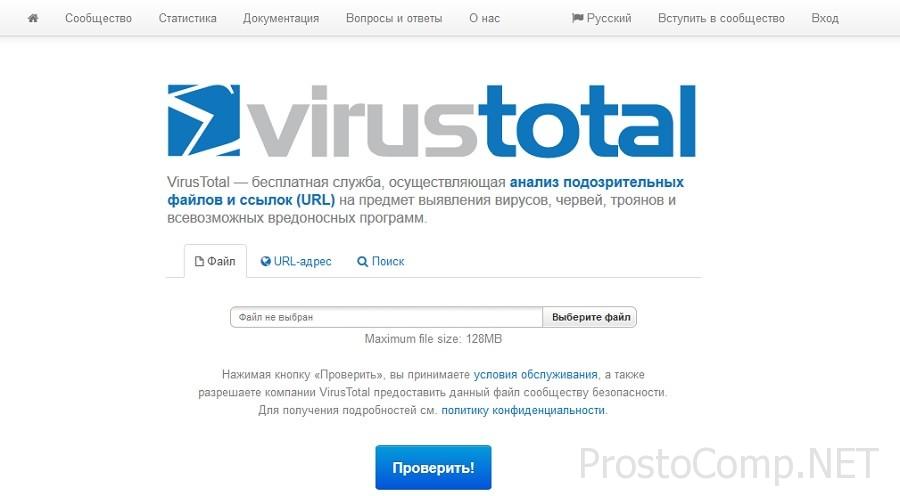
И так, нажимаем на кнопку «Выберите файл», откроется окно вашего компьютера, где нужно указать путь к загружаемому файлу. После выбора, наживаем кнопку «Проверить».
Сервис действует по принципу определения хеш-сумм файла, а уже после, сверяет их с своей существующей базой. Хеш-сумма любого файла – это аналоги отпечатка пальца у человека. При помощью суммы, можно из 100%-ой вероятностью идентифицировать искомый файл. Можно сказать, что это, несомненно, один из лучших методов поиска довольно хорошо применяемый в магнет-ссылках. Более подробно о понятии хеш-суммах, я напишу в следующей статье.
Бывает, что вы отсылаете на проверку какой-нибудь системный файл, а севис пишет, что данный файл уже был проверен ранее.

В этом окне доступна информация о времени и дате, когда был просканирован данный файл. В строке ниже, которая называется «Показатель выявления» указано количество антивирусов, которые проверяли файл и сколько сочли этот документ как вредоносный. Как видите у меня на скрине, соотношения моего проверяемого файла равно 0/57, эти цифры свидетельствует о том, что данный файл не опасен. Но напомню, 100% гарантии никто не дает.
При нажатии на вкладку «Показать последний анализ», можно просмотреть отчет. В нем вы можете посмотреть хеш-суммы с помощью которых был идентифицирован ваш файл, а также ее размер, тип и т.д. Чуть ниже находится таблица с готовыми результатами сканирования, проведенными разными антивирусами.
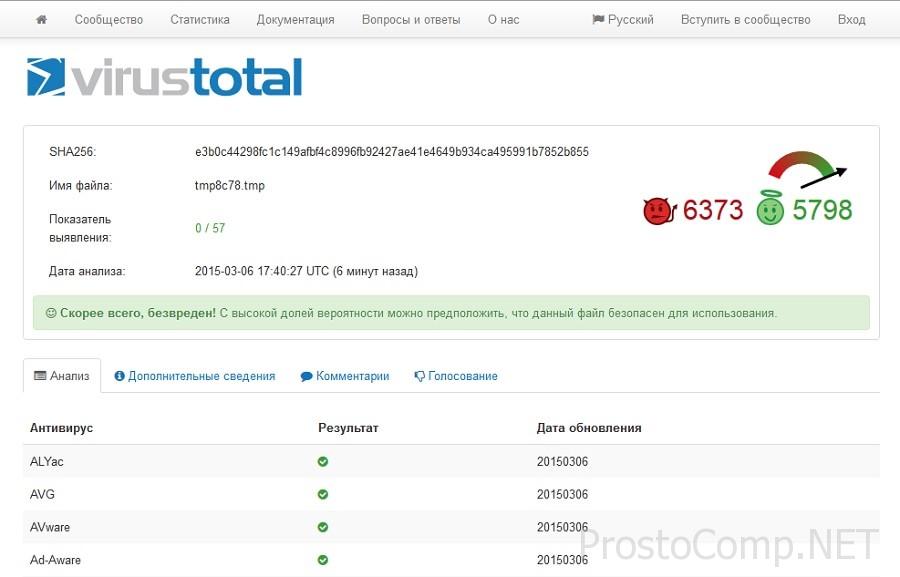
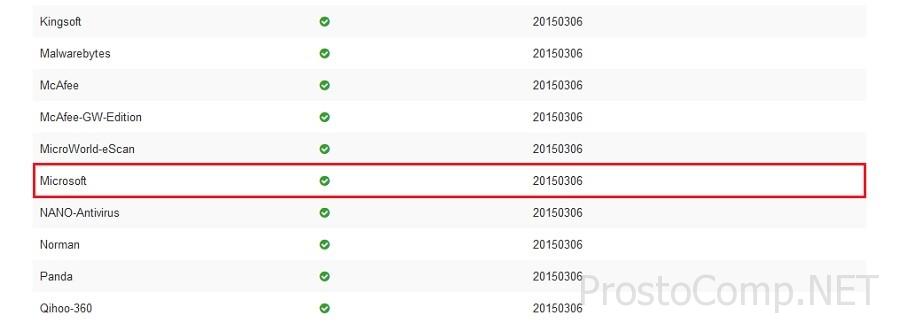
В списке имеющихся антивирусов также присутствует Microsoft Security Essentials ( в Windows 8 он интегрирован в систему), который абсолютно адекватно реагирует на зараженный файл.
Файл, который проверялся месяц назад или больше рекомендуется проверить снова, нажав на опцию «Повторить анализ».
Сделав анализ повторно, мы видим, что наш файл так и остался неопасен, ведь из 46-ти представленных антивирусов не нашлось нечего.
Рекомендую проверять подозрительные файлы, которые вам отправляют по почте или те, что вы скачиваете с интернета. Эта процедура много времени у вас не займет, зато риск заражения вашего ПК сведете к минимуму.
В сервисе VirusTotal присутствует полезная опция по проверке URL-адресов на наличие не санкционированных действий по отношеню к вашему персональному компьютеру. Для сканирования любого интернет адреса нужно нажать на вкладку «Проверить ссылку», где в появившемся окошке ввести адрес ресурса и нажать «Проверить».
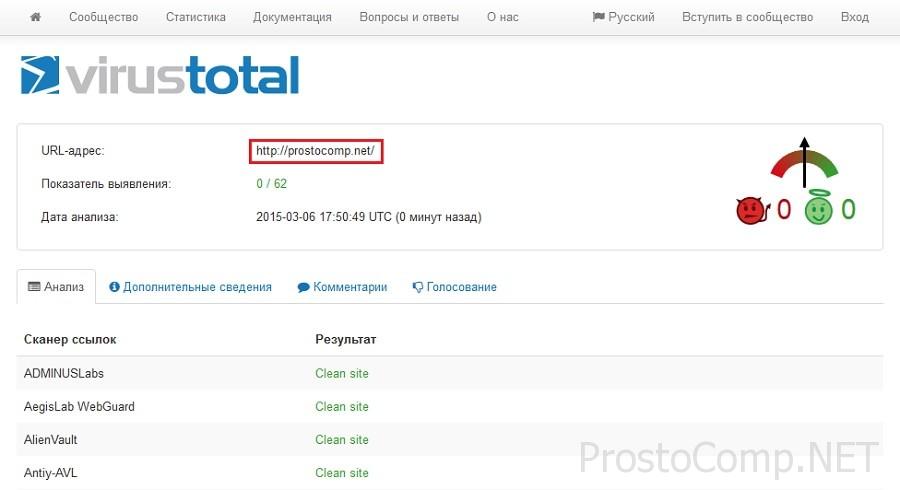
4. Плюсы и минусы данной проверки
Аспекты, которые можно отнести к положительной стороне данной проверки:
1. Не нужна инсталляция антивирусного программного обеспечения на ПК;
2. Анализ файла на наличие вредоносного ПО осуществляется одновременно несколькими антивирусными продуктами. Вследствие чего можно полагаться на максимально объективною информацию;
3. Антивирусные базы онлайн-антивирусов всегда актуальны;
4. Повышения эффективности антивирусных компаний за счет постоянного анализа файлов различного рода заражения.
Ну а на счет отрицательной стороны онлайн проверки, то ту можно сказать только об одном. Когда обнаружен вредоносный код в файле, имеющиеся сервисы не в силах удалить его, тоисть они только дают пользователю знать, что вирус существует, и что необходимо принять меры для обезвреживания. Как помимо проверки на вирусы можно удалить вредоносный код читайте в этой статье.
Подведем итоги
В данном посте мы с вами рассмотрели, как как проверять файлы на вирусный код при помощи онлайн сервисов, не прибегая к инсталляции на компьютер антивирусного софта. Но я советую не пренебрегать с установкой последнего, ведь установленный антивирус с последними антивирусными базами не с 100% гарантией, но в большинстве случаев обезопасит ваши персональные данные от нежелательно вредоносного кода. И будь он с платной лицензией или бесплатной (Microsoft Security Essentials), страховка не помешает. Ведь все знают – береженого Бог бережет.
Источник: prostocomp.net
Как проверить установленную программу на вирусы

Вирусные программы крайне негативно влияют на работоспособность операционной системы, из-за чего компьютер начинает «тормозить» и перестает выполнять команды пользователя. Изредка помимо программной части под удар попадает аппаратная составляющая. Как устранить засевший вирус, если у пользователя нет возможности использовать полноценный антивирус?
Онлайн-проверка на вирусы
Сегодня существует множество онлайн-сервисов для поиска и уничтожения вирусов. Для этого потребуется стабильное подключение к интернету и немного свободного времени. Антивирусные сервисы делятся на две категории:
- Проверка отдельного файла. Для этого необходимо загрузить требуемые файлы на сервер и ждать своей очереди. По окончании проверки пользователь получит подробный отчет о содержании вирусов.
- Более надежный метод подразумевает загрузку небольшого приложения, поскольку получить доступ к вашим файлам через браузер не получится.
В данной статье мы рассмотрим несколько сервисов, работающих по таким принципам.
Способ 1: Kaspersky VirusDesk
Это молодой и бесплатный сервис, способный обрабатывать небольшие объемы данных – по 50 МБ. Процедура проверки достаточно проста.
-
Перейдите по ссылке выше и нажмите на значок «Скрепка», чтобы указать путь к архиву, который требуется проверить. Для удобства вы можете перетащить файл мышкой в строку для ссылки. По нажатию «Проверить» отправляется запрос на сервер Касперского.

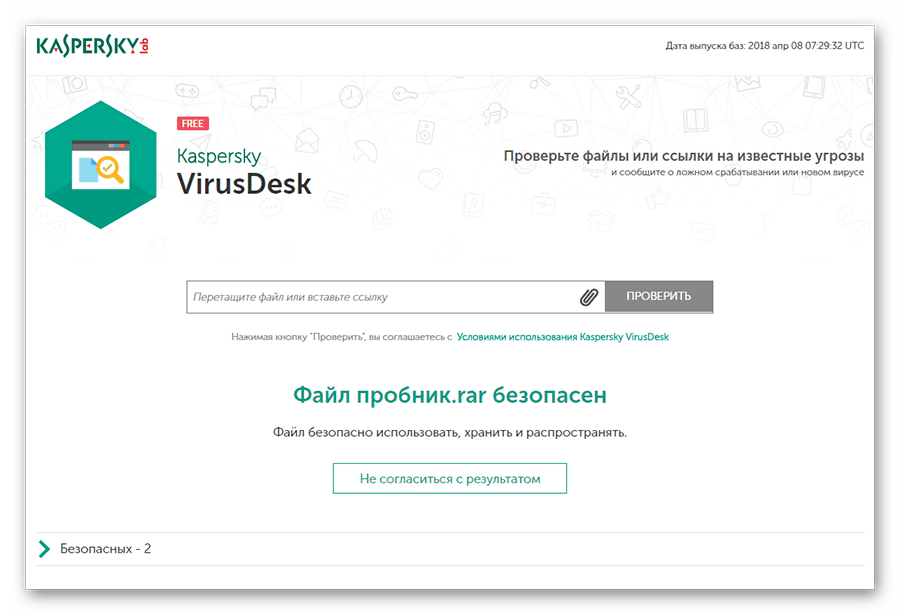
Способ 2: VirusTotal
Популярный сервис, о котором должен знать каждый. VirusTotal умеет проверять файлы объемом до 128 МБ. С помощью него также можно просканировать и подозрительные сайты.
- Переходим по ссылке, указанной выше.
- При необходимости проверить физические данные кликаем «Выберите файл», затем указываем расположение исходного файла. Кнопка «Проверить» генерирует запрос серверу антивируса.




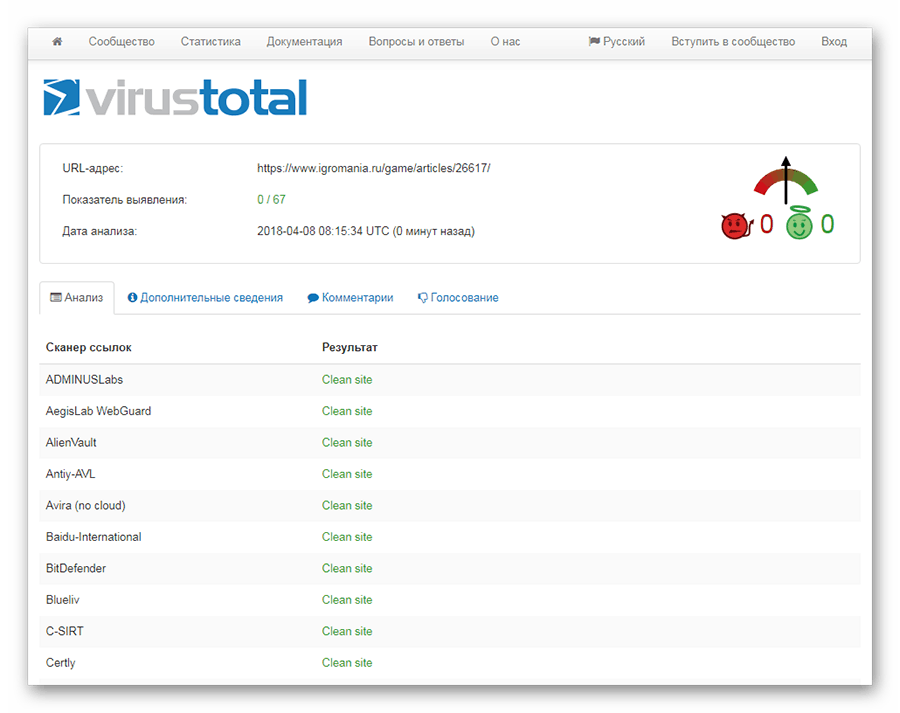
Способ 3: ESET Online Scanner
Поиск вирусов на компьютере лучше всего производить онлайн-сканером. ESET Online Scanner – простая утилита, состоящая из небольшого программного модуля, не требующего установки. Разумеется, данный сканер бесплатный и прост в использовании.
- Загрузить сканер можно по ссылке выше.
- Для скачивания утилиты кликаем «Запустить» в поле «Разового сканирования». Перед скачиванием вас попросят ввести свой E-Mail.


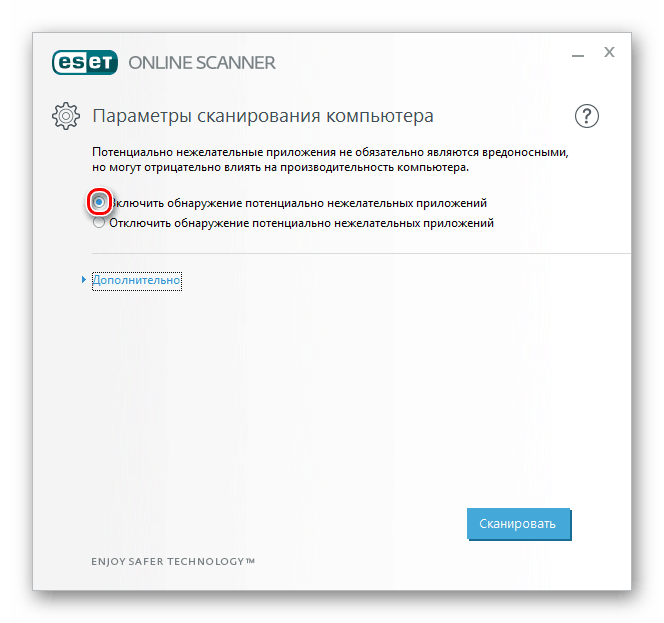
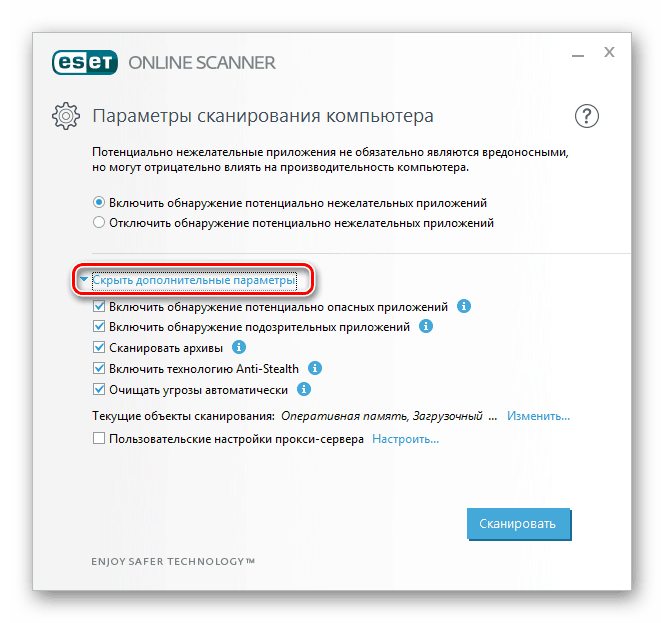
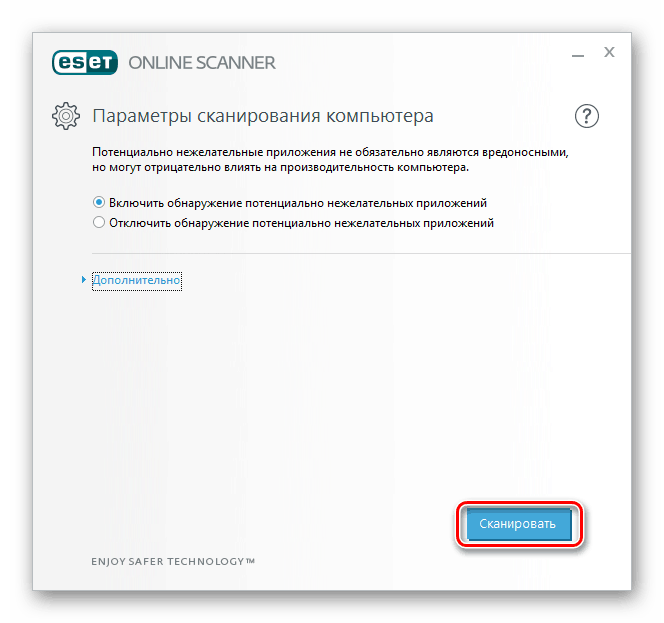
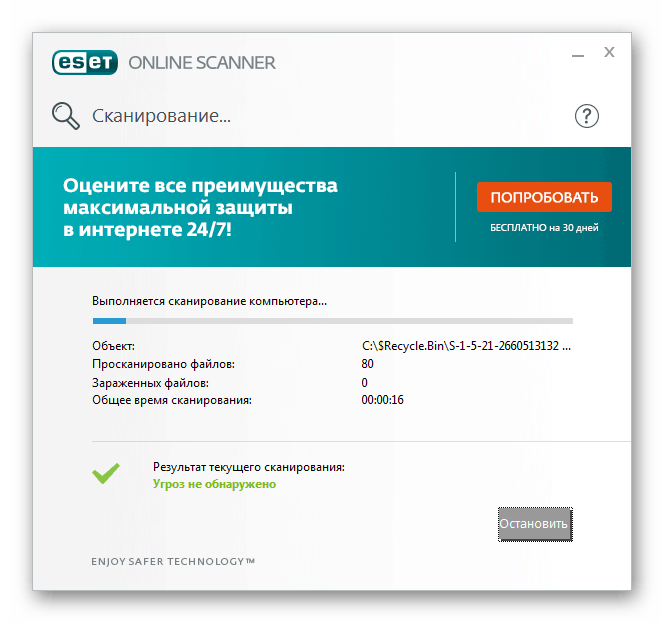

Автоматическое удаление найденных угроз было активировано нами на начальных этапах, поэтому ESET Scanner самостоятельно удалит вирус. Нажимаем «Завершить» для закрытия окна сканера.
Способ 4: HouseCall
Еще одна утилита, заслуживающая внимания. HouseCall – разработка Trend Micro, необходима для поиска троянов, вирусов, шпионского софта. Данная программа практически не оставляет своих следов в системе, что является ощутимым плюсом. К сожалению, интерфейс HouseCall не поддерживает русский язык.
-
Скачать утилиту можно по ссылке выше. При этом необходимо выбрать между 32- или 64-битной версией.
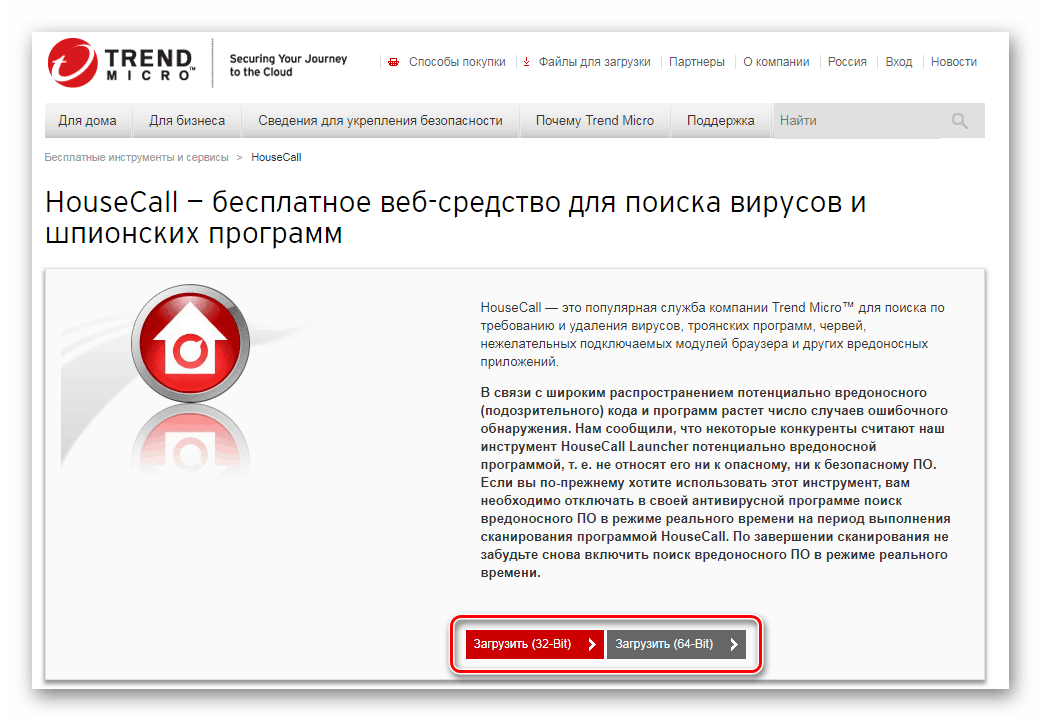
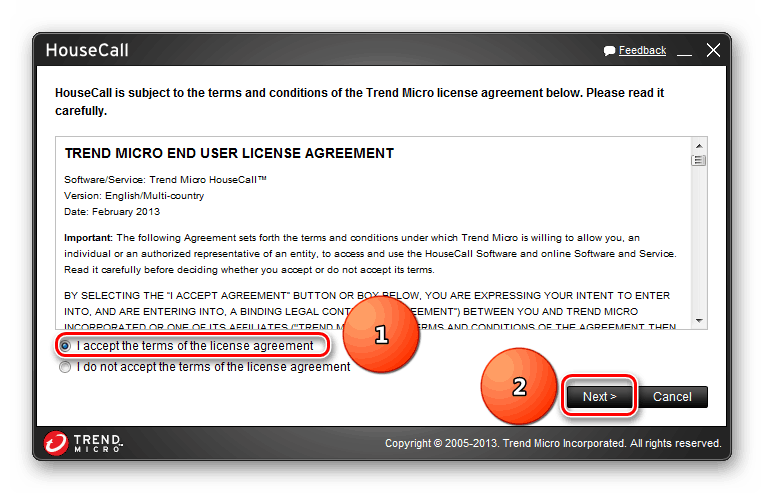

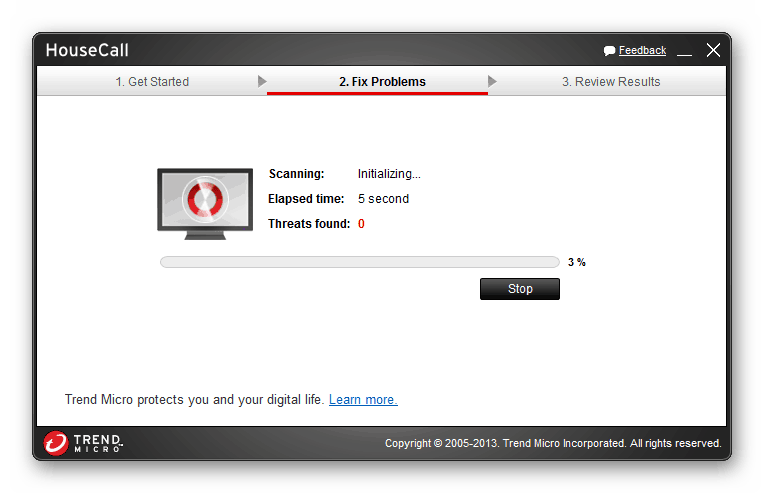

Как видно, для борьбы с вирусами вовсе не обязательно приобретать дорогой антивирус. Своевременные проверки компьютера с помощью данных утилит позволят избежать неприятных последствий и потерь личных данных. Надеемся, данная статья была понятной и познавательной.
Источник: compdude.ru
Как онлайн проверить файлы на вирусы — лучшие сервисы
Необходимость в онлайн проверке файла на вирусы возникает по 2 причинам. В первую очередь, это риск появления новых вредоносных программ, которые еще не попали в базу данных установленного на ПК антивируса. Во-вторых, интернет-сервисы способны обнаруживать приложения, которые не являются вирусами, но могут угрожать безопасности (руткиты, трояны, черви и др.).

Какими сервисами можно проверить файл на вирус
-
Платформы, разработанные компаниями, выпускающими антивирусное ПО. Например, Kaspersky VirusDesk.
- Открыть сайт, предоставляющий услугу онлайн поиска вирусов.
- Кликнуть на кнопку «Выбрать файл», в англоязычных версиях «Choose file». После чего откроется новое окно.
- Найти объект, безопасность которого требуется проанализировать.
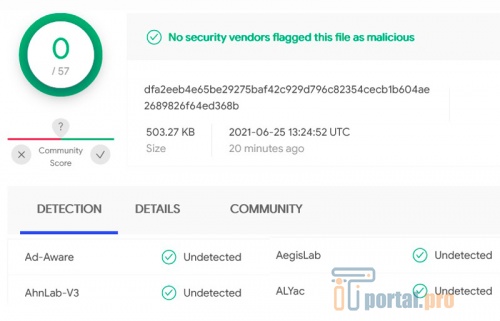
- Произошло ложное срабатывание небольшого числа антивирусов.
- Файл содержит новую угрозу безопасности, сведения о которой пока присутствуют не во всех базах.
Будет целесообразно повторно запустить проверку такого подозрительного объекта спустя некоторое время. Это необходимо, чтобы вирусные базы пополнились информацией о новой угрозе либо, наоборот, были скорректированы, чтобы избегать ложных срабатываний.
Результаты проверки станут доступны не только проводившему ее пользователю. Их получат предоставляющие антивирусные базы компании. Это позволяет максимально быстро обновлять сведения о вирусах, а также предотвращать ложные срабатывания.
Эти же сервисы, кроме файлов, способны проверять на безопасность url-адреса, домены, хеш и др.
VirusTotal
VirusTotal позволяет проанализировать онлайн подозрительные объекты. Для этого он использует одновременно более 70 вирусных баз. Но не все они проверяют файлы всех типов. В среднем будет задействовано 55-65 источников информации.
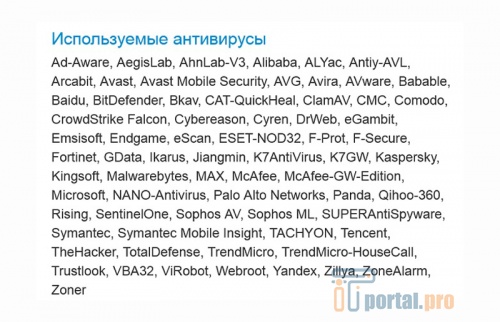
Если документ с таким же хешем, как у загруженного пользователем, проверялся ранее, VirusTotal предложит ознакомиться с результатами предыдущего сканирования или запустить новое.
- максимальный размер файла, который можно проверить на вирусы, 650 МБ;
- в одном окне можно запустить только 1 проверку;
- возможна оценка безопасности заархивированных папок.
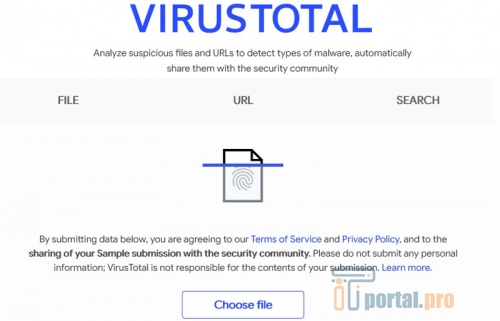
На VirusTotal реализована форма обратной связи, через которую пользователь может сообщить о возникших у него затруднениях.
VirScan
Сервис онлайн проверок использует 50 различных сканеров.
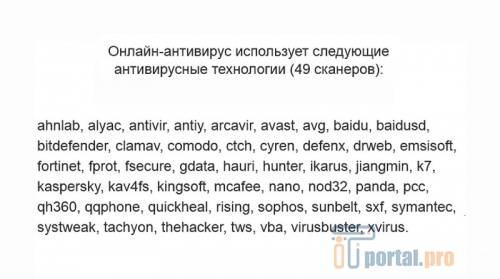
Его функционал позволяет переключаться на русский язык интерфейса, но не все надписи переведены корректно. VirScan способен идентифицировать дозвонщики, программы-шутки, клавиатурные шпионы и другое ПО, напрямую не относящееся к вирусам.
- максимальный размер загружаемого файла 20 МБ;
- можно загружать только один объект за раз;
- для корректной работы с архивами они должны содержать не более 20 компонентов.
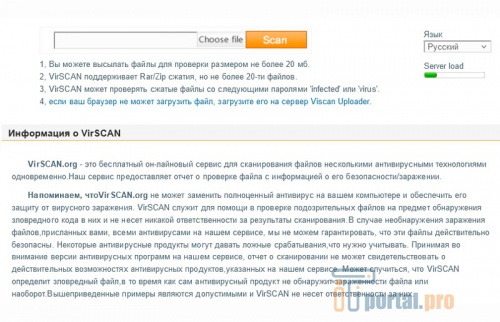
Форма обратной связи на сайте отсутствует. Сообщить о возникшей ошибке или трудностях с работой сайта можно только по e-mail.
Jotti
Главный недостаток Jotti по сравнению с рассмотренными выше онлайн сервисами в том, что использует существенно меньше антивирусных баз (всего 20).
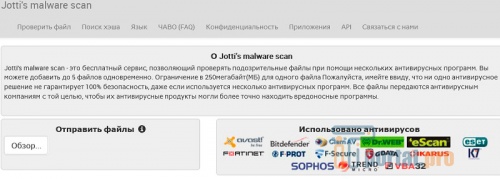
Но при этом он позволяет добавить одновременно несколько объектов на проверку (до 5 шт.), для этого их нужно перетащить в область загрузки. Максимальный размер проверяемого файла 250 МБ.
Jotti поддерживает русификацию интерфейса и имеет форму обратной связи, но написать сообщение можно только на английском языке.
Сравнительная таблица
Для удобства выбора лучшего сайта их характеристики приведены в сравнительной таблице.

Сайты, позволяющие искать вирусы онлайн, не заменяют устанавливаемый на ПК антивирус. Они способны оценить безопасность только отдельного объекта (файла или интернет страницы) и исключительно по требованию пользователя. При этом даже если все используемые базы дали отрицательный результат, это не является стопроцентной гарантией безопасности. Возможно, данные о вирусе, которым поражен объект, еще не были добавлены ни в одну систему.
Расскажите в комментариях, пользуетесь ли вы сайтами для онлайн проверки на вирусы или полностью доверяете установленной на ПК программе. Если информация была полезна, поделитесь ею в социальных сетях, сохраните в закладках.
Как проверить файл на вирусы онлайн? 5 способов проверки на вирусы в видео.
- https://tunecom.ru/online-antivirus/553-jotti.html
- https://www.comss.ru/page.php?id=5
- https://www.comss.ru/page.php?id=414
Источник: itportal.pro